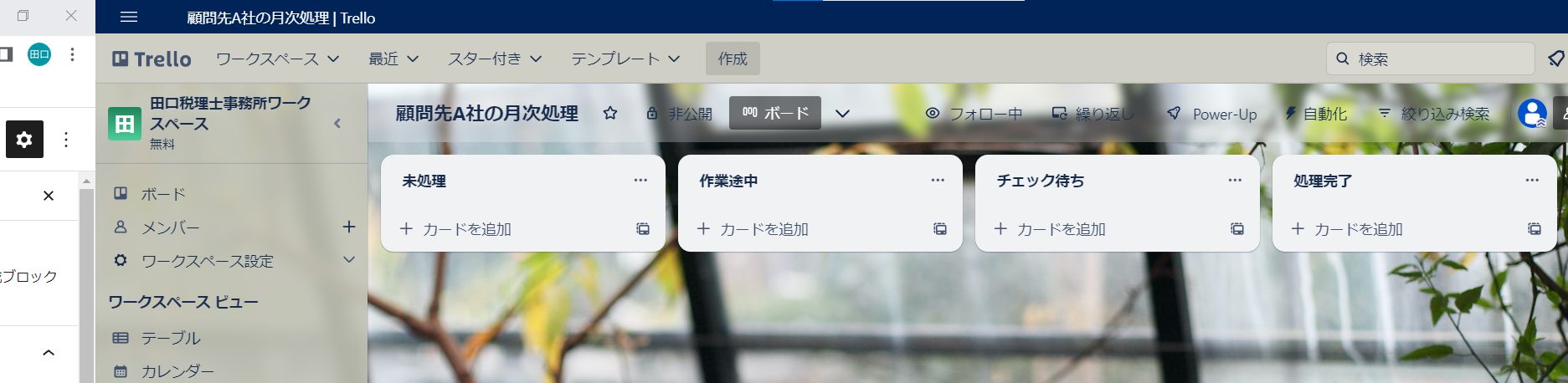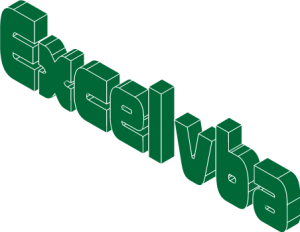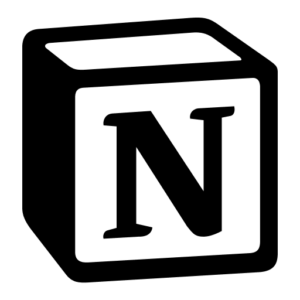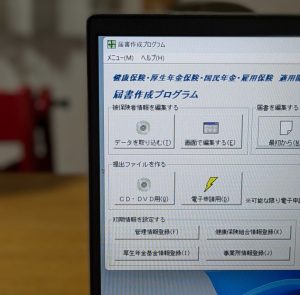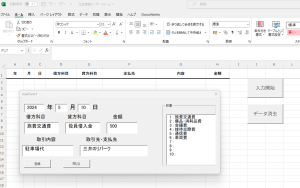作業の進捗状況などを管理することができるサービスであるTrello(トレロ)を使用してチームで仕事をしている人から、「処理完了」などのリストに溜まったカードを自動で消したい(アーカイブ)んだけど、そんなことできるのかな?
という問い合わせがありましたので、少し調べてみた結果を記事にしておこうと思います。
結論、シンプルな設定をすると実現可能です。
Trello(トレロ)で「処理完了」等の特定のリストにあるカードを指定したタイミングで自動で見えなく(アーカイブ)する全体像
今回は下記の画像のように
- 未着手
- 作業途中
- チェック待ち
- 処理完了
といった「リスト」が複数作成されている状況で↓
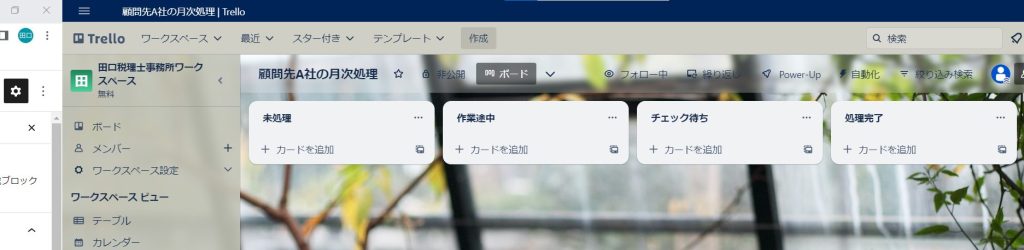
この複数あるリストのうちの特定のリストにカードが移動した場合に決まった日数が経過したら自動的にそのリストの中に存在するカードがリストから見えなくなる(アーカイブ)するやりかたになります。
なお、今回は具体例として画像の中の「処理完了」というリストの中にカードが移動した場合に決まった日数が経過したら自動的に「処理完了」というリストの中にあるカードがアーカイブされる方法を紹介することとします。
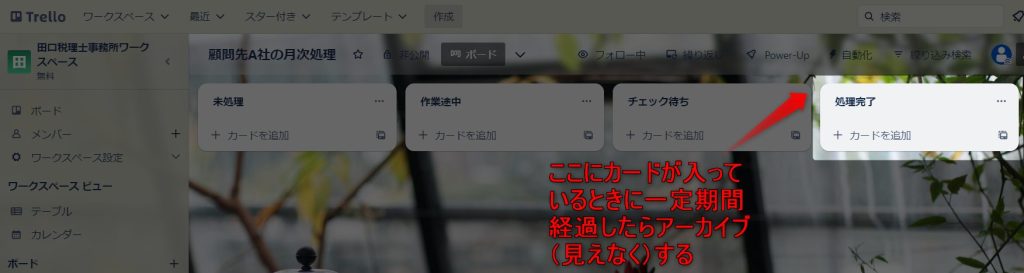
下記の画像のように「処理完了」というリストの中に「アーカイブのテスト1」~「アーカイブのテスト3」といったカードが3枚ある場合に、一定期間経過すると3枚のカードが「処理完了」リストから見えなくなる(アーカイブ)されるイメージです。
この状態が↓
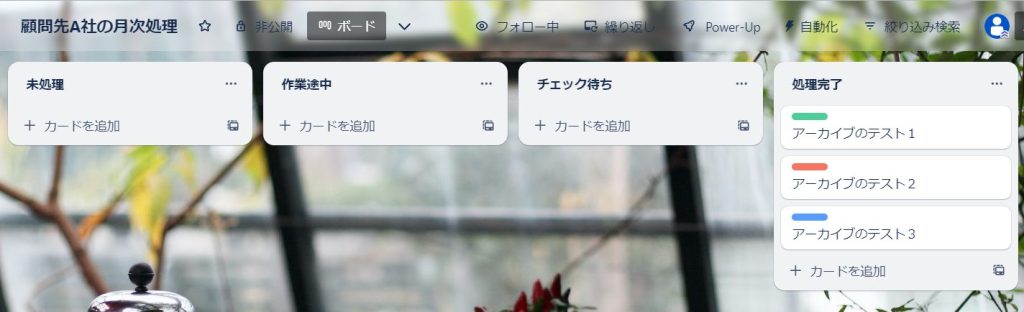
一定期間経過するとこうなります↓
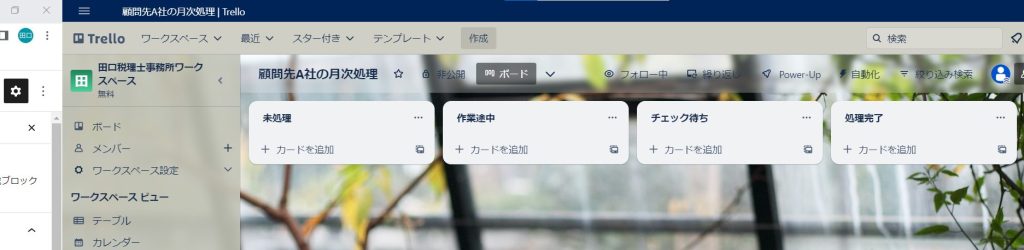
この作業を自動化するための方法を説明していくこととします。
Trello(トレロ)で「処理完了」等の特定のリストにあるカードを指定したタイミングで自動で見えなく(アーカイブ)する具体的設定方法
具体的な設定方法ですが、トレロの画面に表示されている「自動化」ボタンをクリックし、表示された画面の「ルール」という箇所をクリックします↓
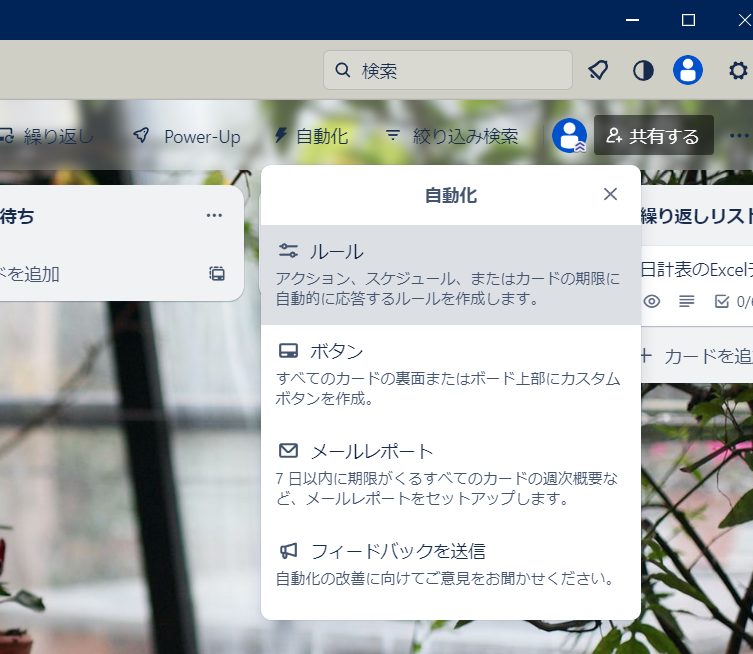
そうすると画面が切り替わり下記の英語がメインの画面になります↓
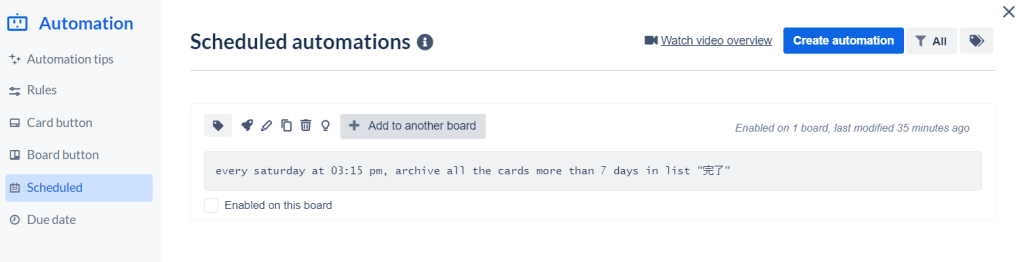
この画面が表示されたら左側の「Scheduled」をクリックします
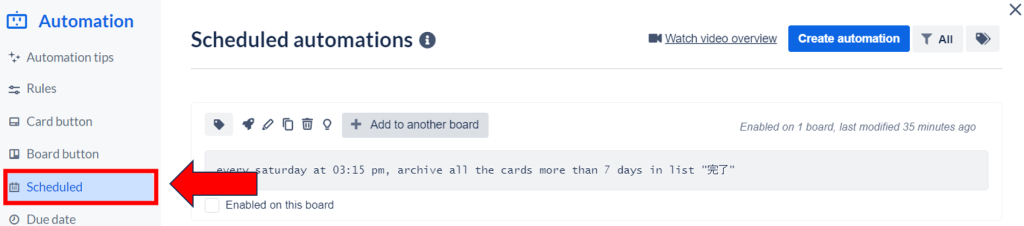
次に画面の右側にある青いボタン「Create automation」をクリックします↓
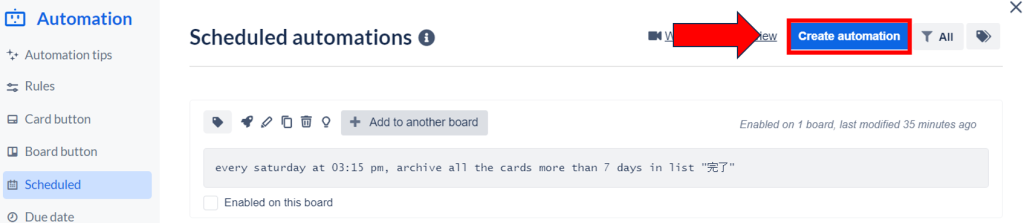
クリックすると下記の画像のように画面が切り替わります↓
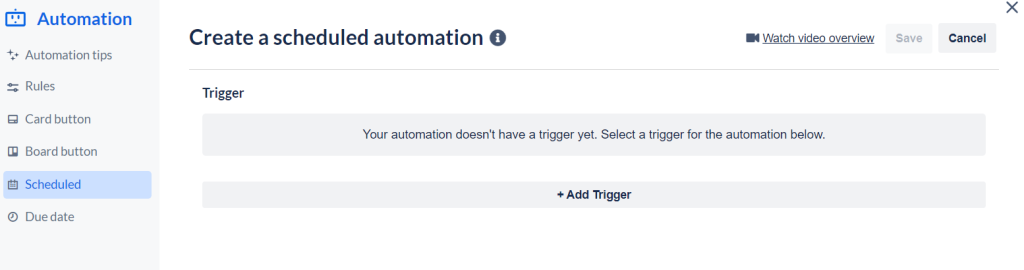
この画面の「+Add Trigger」をクリックします
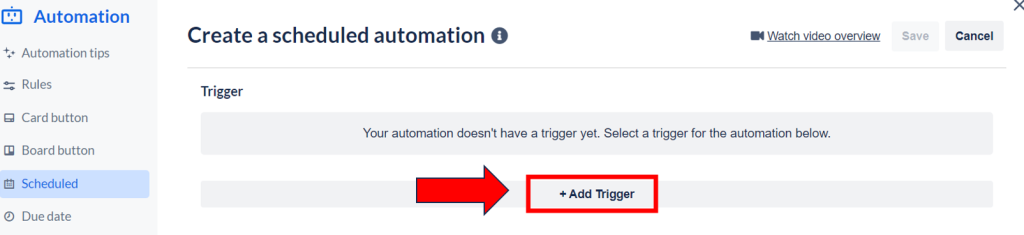
クリックすると画面が切り替わり下記の画像になります↓
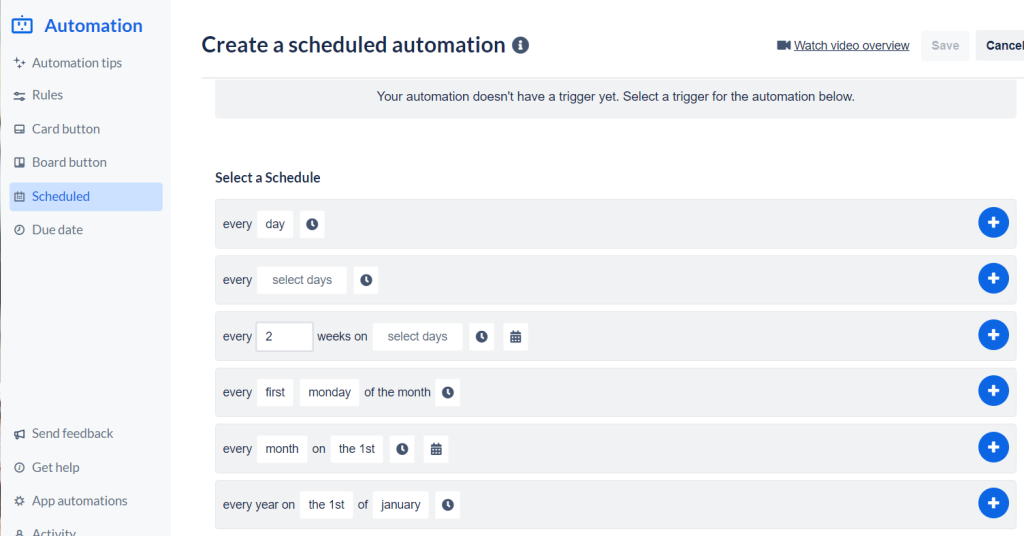
この表示されている画面以降で今回の一連の自動処理の設定を細かく指定していくことになります。
まず初めに表示されている画面では「いつ」今回の一連の自動処理が実行されるのかを指定します。つまり自動化の処理が実行される具体的タイミング(トリガー)を指定していきます。
例えば、「毎日」今回の自動処理をおこなうのか、それとも、「毎週月曜日」になったら自動処理を行うのか、「毎月第一月曜日」になったら自動処理をおこなうのか。といった自動処理を実行するタイミング(トリガー)を設定します
毎日この自動処理を実行したい場合には一番上に表示されている「everyday」をクリックします。
ちなみに、その横に表示されている時計のアイコンをクリックすると「何時」に実行するかを指定することができるようになっています。
具体例 毎日午前九時に自動処理を実行する場合の設定方法
今回は説明上、毎日午前9時に今回の自動処理を実行すると仮定して設定していくこととします。
一番上の項目で時間を指定して右側にある青い「+」ボタンクリックします↓
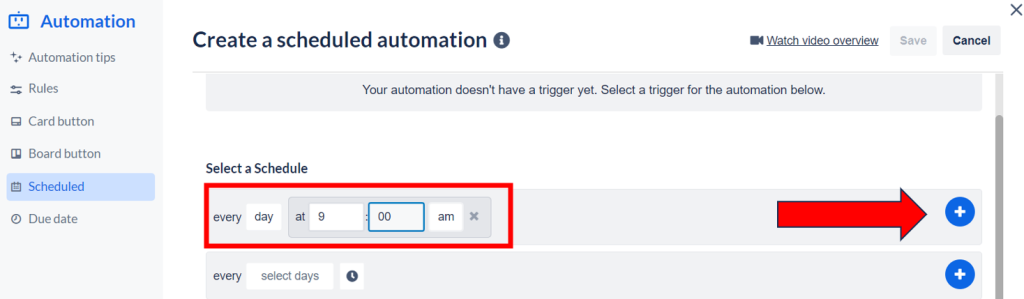
ここまでの作業で、今回の自動処理が「毎日午前9時」に実行されることになりました。
そして青い「+」ボタンをクリックすると画面が切り替わります。↓
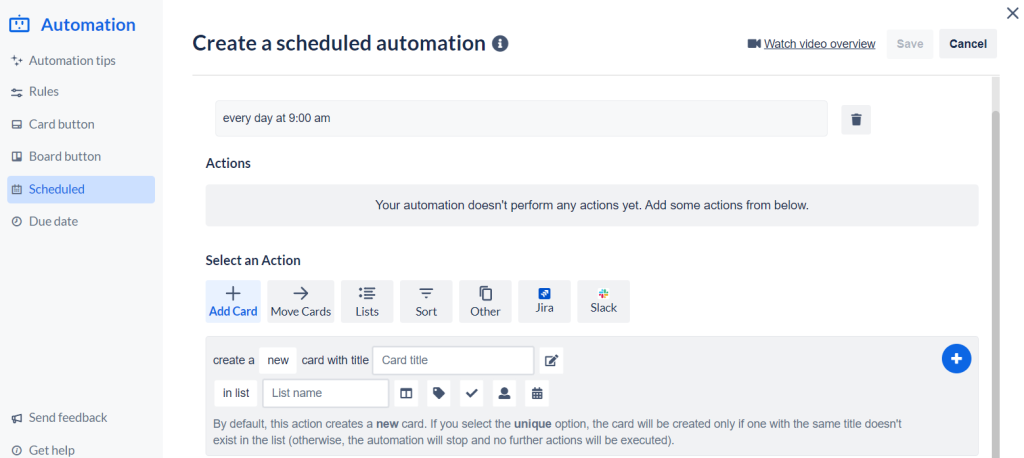
この画面では「毎日午前9時」になったら「どんな処理」を実行するのかを具体的に指定していくことになります。
今回はリストの中にあるカードを見えなく(アーカイブ)したいので、それを設定していきます。
表示されている画面の「Move Cards」をクリックします↓
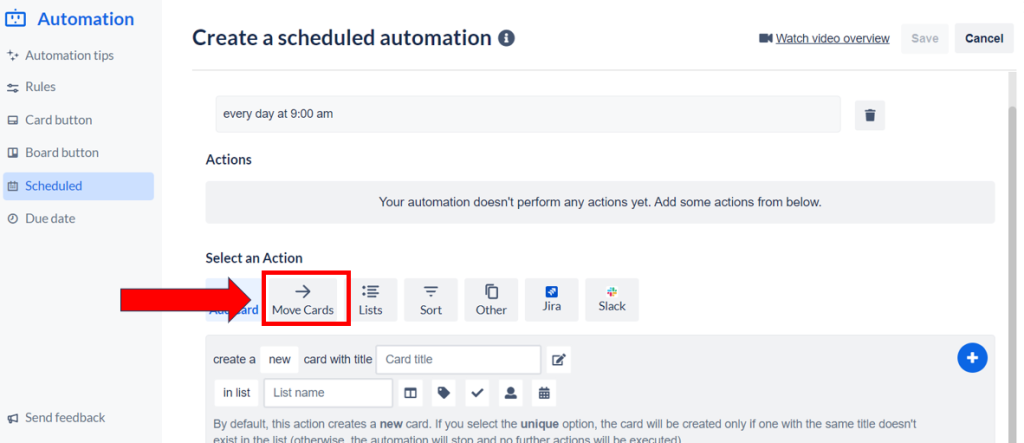
そうすると表示画面が切り替わり下にスクロールすることができるようになります。
画面を下にスクロールして「archive all the cards~」の箇所を見つけます↓
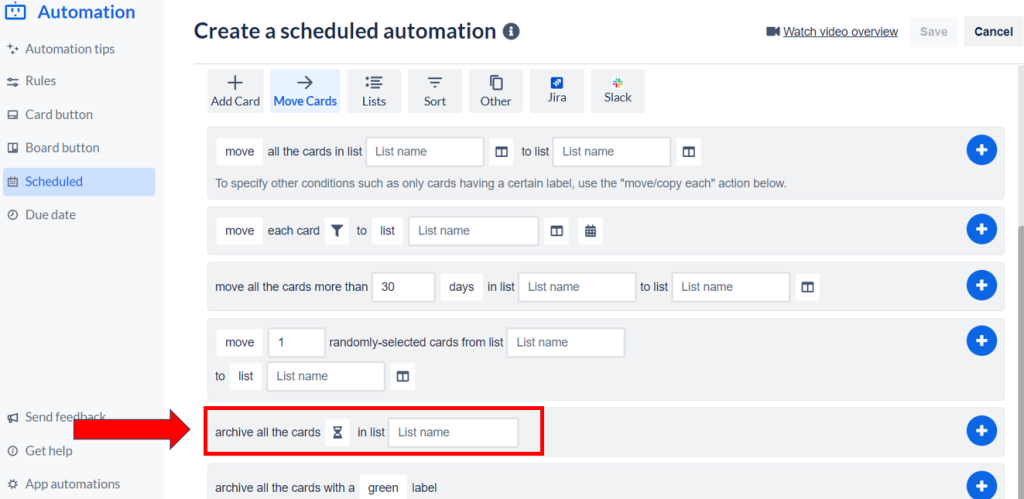
次にこの箇所の砂時計の⌛のアイコンをクリックします、すると下記の画像のように表示されます↓
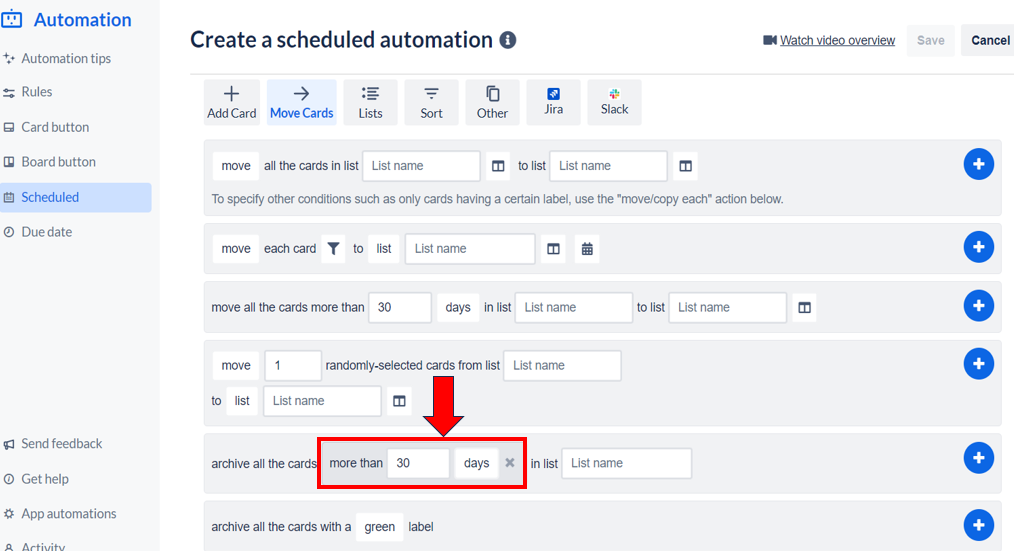
この「more than」以降の「30」と表示されている数字を変更することでアーカイブするまでの期間を短くしたり、長くしたりすることができます。
例えば「30」という数字を「2」に変更すると特定のリストの中に「2日以上表示されているカード」がアーカイブされることになります。
もし「30」という数字を「1」に変更すると特定のリストの中に「1日以上表示されているカード」がアーカイブされることになります。
どれくらいカードを表示させていたいのか、自分の好みで設定してもらえばいいと思います。
今回は1日以上表示されているカードをアーカイブすることとしますので「30」という数字を「1」に変更することとします↓
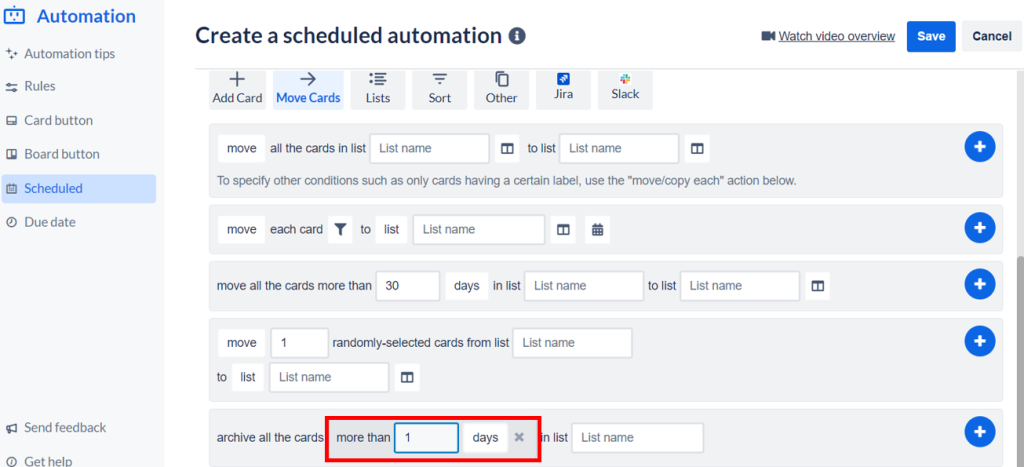
次にこの自動処理の対象とする「リスト」を設定します。
この部分です↓
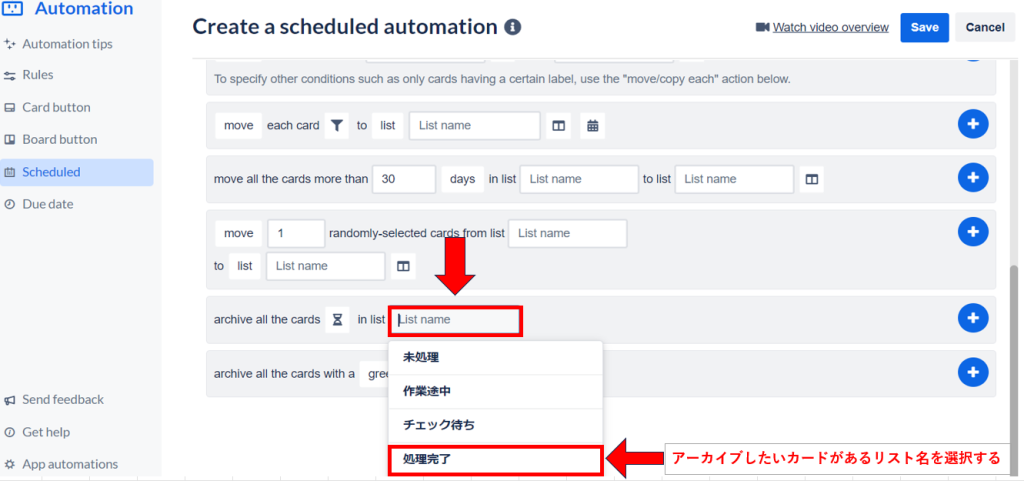
今回は「処理完了」というリストにあるカードについて、アーカイブしたいので「処理完了」を選択します。
最後に右側の青い「+」ボタンをクリックして画面右上の青いボタン「Save」をクリックすると自動処理の設定が完了します。
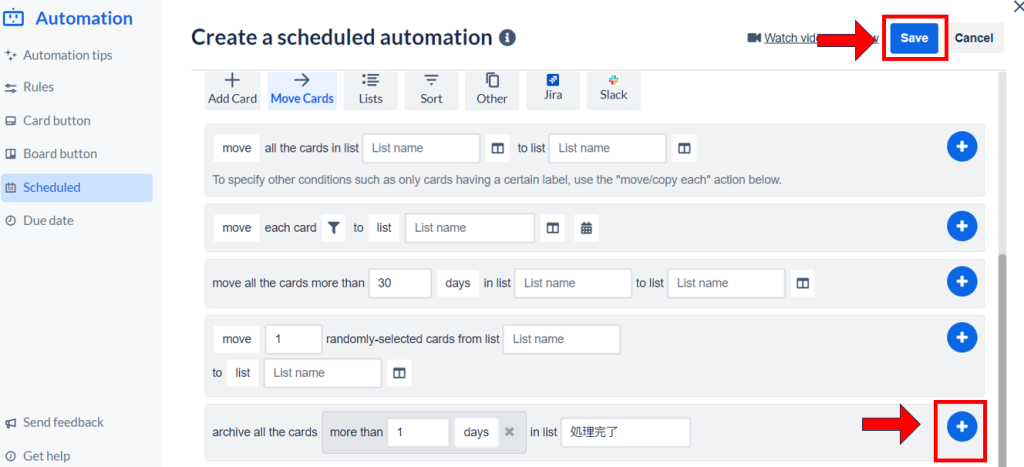
これで、
- 毎朝9時に
- 「処理完了」というリストの中にある
- 1日以上表示されているカード
についてアーカイブするという自動処理の設定が完了することになります。
まとめ
Trello(トレロ)で「処理完了」等の特定のリストにあるカードを3日後や1週間後など、指定したタイミングで自動的にアーカイブする具体的設定方法を記事にしました。
ぶっちゃけた話、トレロのサポートページで今回のやり方が公開されているのですが、公開されている情報と現在のトレロの見た目(仕様)が違っていてわかりにくさがあったので自分で実際にやってみて記事にした次第です。
数年経つとこの記事で紹介したこともトレロの仕様が変わって役に立たなくなるかもしれませんが。。。。
【本日の近況報告】
次郎系ラーメンの「豚山」さんにてラーメンを食べました
平打ち麺の上にたっぷりのもやしとキャベツ。厚切りのチャーシュー、が
添えられています。お好みでニンニクや野菜の量のや背脂の量、味の濃さの調整ができる形式でした
いわゆる次郎系ラーメンは初めて食べるのでニンニクは有り、野菜の量や背脂の量などはすべて標準で注文しました。
いざ実物を目の前にすると標準の量でもかなりのボリュームを感じました
スープは醤油豚骨系?でそこまでしつこさは感じませんでした。味は濃いですが。
平打ち麺はもちもち触感で食べ応えがあります。チャーシューは柔らかくて食べやすいです。
完食しましたが、野菜の量を増やしていたら確実に残していたと思います。
店内はお客さんで賑わっていて外で待っている人もいたので人気なのだと思います。
機会があればまた行きたいと思います。
【本日の1曲】
桑田佳祐/悲しい気持ち (JUST A MAN IN LOVE)
ユニクロのCMで使われている楽曲としておなじみの1曲。個人的にはイントロの感じとかがニューウェーブみたいで気に入っています。